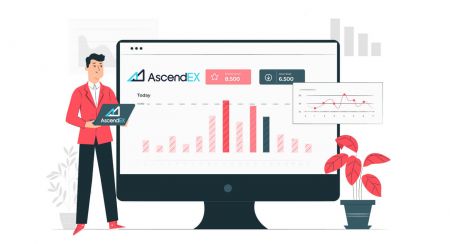AscendEX حساب - AscendEX الإمارات العربيّة المتّحدة - AscendEX دولة الإمارات العربيّة المتّحدة
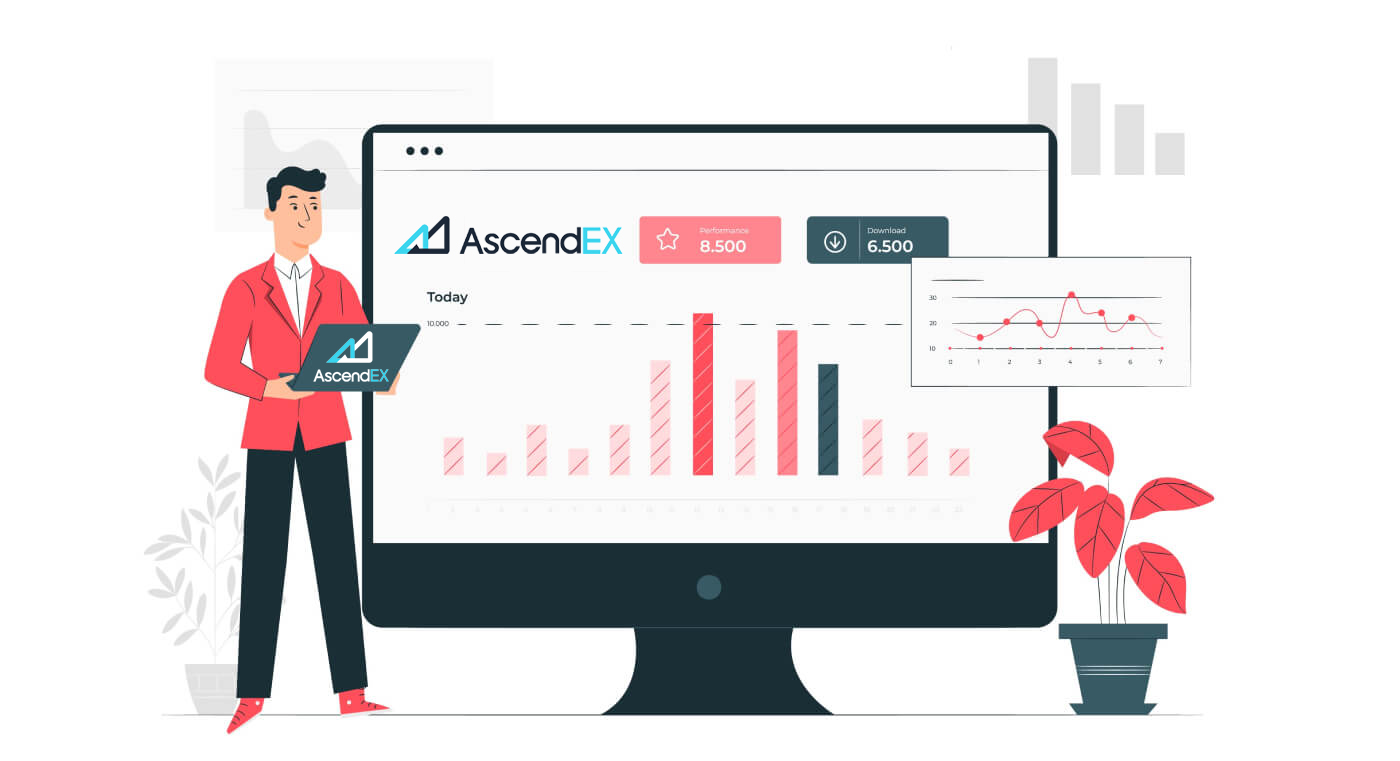
كيفية التسجيل في AscendEX
كيفية تسجيل حساب AscendEX 【PC
سجل باستخدام عنوان البريد الإلكتروني
1. أدخل ascendex.com لزيارة موقع AscendEX الرسمي. انقر فوق [ تسجيل] في الزاوية اليمنى العليا لصفحة التسجيل.
2. في صفحة التسجيل ، انقر فوق [ البريد الإلكتروني ] ، وأدخل عنوان بريدك الإلكتروني ، وحدد البلد / المنطقة ، وقم بتعيين وتأكيد كلمة المرور ، وإدخال رمز الدعوة (اختياري) ؛ اقرأ شروط الخدمة ووافق عليها ، انقر فوق [ التالي ] للتحقق من عنوان بريدك الإلكتروني.
3. في صفحة التحقق من الأمان ، أدخل رمز التحقق من البريد الإلكتروني المرسل إلى صندوق البريد الخاص بك وانقر فوق [ تأكيد

] لإضافة رقم هاتفك (يمكنك إضافته لاحقًا).

بعد ذلك ، ستظهر لك صفحة التحقق من الهاتف ، وإذا كنت ترغب في إضافتها لاحقًا ، فانقر فوق "تخطي الآن".

أنت الآن قادر على تسجيل الدخول لبدء التداول!

سجل برقم الهاتف
1. أدخل ascendex.com لزيارة موقع AscendEX الرسمي. انقر فوق [ تسجيل ] في الزاوية اليمنى العليا لصفحة التسجيل. 2. في صفحة التسجيل ، انقر فوق [ الهاتف ] ، وأدخل رقم هاتفك ، وقم بتعيين وتأكيد كلمة المرور ، وإدخال رمز الدعوة (اختياري) ؛ اقرأ شروط الخدمة ووافق عليها ، انقر فوق [ التالي ] للتحقق من رقم هاتفك. 3. في صفحة التحقق من الأمان ، أدخل رمز التحقق المرسل إلى هاتفك ، وانقر فوق [ تأكيد ] لربط عنوان بريد إلكتروني (يمكنك ربطه لاحقًا).


أنت الآن قادر على تسجيل الدخول لبدء التداول!
كيفية تسجيل حساب AscendEX 【APP】
التسجيل عبر تطبيق AscendEX
1. افتح تطبيق AscendEX الذي قمت بتنزيله ، وانقر على أيقونة الملف الشخصي في الزاوية اليسرى العليا لصفحة
التسجيل . 
2. يمكنك التسجيل بعنوان بريد إلكتروني أو رقم هاتف . على سبيل المثال ، لتسجيل البريد الإلكتروني ، حدد الدولة / المنطقة ، وأدخل عنوان البريد الإلكتروني ، وقم بتعيين وتأكيد كلمة المرور ، وأدخل رمز الدعوة (اختياري). اقرأ ووافق على شروط الخدمة ، انقر فوق [ تسجيل] للتحقق من عنوان بريدك الإلكتروني.

3. أدخل رمز التحقق من البريد الإلكتروني المرسل إلى صندوق البريد الخاص بك وأضف رقم هاتفك (يمكنك إضافته لاحقًا). أنت الآن قادر على تسجيل الدخول لبدء التداول!

التسجيل عبر Mobile Web (H5)
1. أدخل ascendex.com لزيارة موقع AscendEX الرسمي. انقر فوق [ تسجيل ] لصفحة التسجيل. 2. يمكنك التسجيل بعنوان بريد إلكتروني أو رقم هاتف . لتسجيل رقم الهاتف ، انقر فوق [ الهاتف ] ، أدخل رقم هاتفك ، قم بتعيين وتأكيد كلمة المرور د ، أدخل رمز الدعوة (اختياري) ؛ اقرأ شروط الخدمة ووافق عليها ، انقر فوق [التالي] للتحقق من رقم هاتفك. 3. أدخل رمز التحقق المرسل إلى هاتفك وانقر فوق [ التالي ]. 4. اربط عنوان بريد إلكتروني (يمكنك ربطه لاحقًا). أنت الآن قادر على تسجيل الدخول لبدء التداول!



قم بتنزيل تطبيق AscendEX iOS
نسخة الهاتف المحمول من منصة التداول هي بالضبط نفس نسخة الويب منها. وبالتالي ، لن تكون هناك أي مشاكل في التداول وتحويل الأموال. علاوة على ذلك ، يعتبر تطبيق التداول AscendEX لـ IOS أفضل تطبيق للتداول عبر الإنترنت. وبالتالي ، فهي تتمتع بتصنيف عالٍ في المتجر.1. أدخل ascendex.com في متصفحك لزيارة موقع AscendEX الرسمي. انقر فوق [ تنزيل الآن ] في الجزء السفلي.

2. انقر فوق [متجر التطبيقات] واتبع التعليمات لإكمال التنزيل.

أيضًا ، يمكنك التنزيل مباشرة عبر الرابط التالي أو رمز الاستجابة السريعة.
الرابط: https://m.ascendex.com/static/guide/download.html
رمز الاستجابة السريعة:

قم بتنزيل تطبيق AscendEX Android
يعتبر تطبيق التداول AscendEX لنظام Android أفضل تطبيق للتداول عبر الإنترنت. وبالتالي فهي تتمتع بتقييم عالٍ في المتجر ولن تكون هناك أي مشاكل في التداول وتحويل الأموال.1. أدخل ascendex.com في متصفحك لزيارة موقع AscendEX الرسمي. انقر فوق [ تنزيل الآن ] في الجزء السفلي.

2. يمكنك التنزيل عبر [ Google Play ] أو [ Instant Download ]. انقر فوق [ تنزيل فوري ] إذا كنت تريد تنزيل التطبيق بسرعة (موصى به).

3. انقر فوق [تنزيل فورًا].

4. قم بتحديث الإعداد إذا لزم الأمر وانقر فوق [تثبيت].

5. انتظر حتى يكتمل التثبيت. ثم يمكنك التسجيل في تطبيق AscendEX وتسجيل الدخول لبدء التداول.
كيفية التنزيل عبر Google play؟
1. ابحث عن Google Play عبر متصفحك وانقر على [Download Now] (تجاوز هذه الخطوة إذا كان لديك التطبيق بالفعل).

2. افتح تطبيق Google Play على هاتفك.

3. قم بالتسجيل أو تسجيل الدخول إلى حساب Google الخاص بك ، وابحث عن [AscendEX] في المتجر.

4. انقر فوق [تثبيت] لإكمال التنزيل. ثم يمكنك التسجيل في تطبيق AscendEX وتسجيل الدخول لبدء التداول.
أيضًا ، يمكنك التنزيل مباشرة عبر الرابط التالي أو رمز الاستجابة السريعة.
الرابط: https://m.ascendex.com/static/guide/download.html
رمز الاستجابة السريعة:

إصدار ويب موبايل AscendEX

إذا كنت تريد التداول على إصدار الويب للجوال من منصة التداول AscendEX ، فيمكنك القيام بذلك بسهولة. في البداية ، افتح متصفحك على جهازك المحمول. بعد ذلك ، ابحث عن "ascendex.com" وقم بزيارة الموقع الرسمي للوسيط. تفضل! ستتمكن الآن من التداول من إصدار الويب للجوال للمنصة. إصدار الويب للجوال من منصة التداول هو بالضبط نفس إصدار الويب العادي منه. وبالتالي ، لن تكون هناك أي مشاكل في التداول وتحويل الأموال.
التعليمات للتسجيل
هل يمكنني تخطي خطوة الربط عندما أقوم بتسجيل حساب بهاتف أو بريد إلكتروني؟
نعم. ومع ذلك ، توصي AscendEX بشدة أن يقوم المستخدمون بربط هاتفهم وعنوان بريدهم الإلكتروني عند تسجيل حساب لتعزيز الأمان. بالنسبة للحسابات التي تم التحقق منها ، سيتم تنشيط التحقق من خطوتين عندما يقوم المستخدمون بتسجيل الدخول إلى حساباتهم ويمكن استخدامه لتسهيل استرداد الحساب للمستخدمين الذين تم قفلهم من حساباتهم.
هل يمكنني ربط هاتف جديد إذا فقدت الهاتف الحالي المرتبط بحسابي؟
نعم. يمكن للمستخدمين ربط هاتف جديد بعد إلغاء ربط الهاتف القديم بحسابهم. لفك قفل الهاتف القديم ، هناك طريقتان:
- إلغاء الربط الرسمي: يرجى إرسال بريد إلكتروني إلى [email protected] مع توفير المعلومات التالية: رقم هاتف التسجيل والبلد وآخر 4 أرقام من مستند الهوية.
- قم بفك الارتباط بنفسك: يرجى زيارة الموقع الرسمي لـ AscendEX والنقر فوق رمز الملف الشخصي - [Account Security] على جهاز الكمبيوتر الخاص بك أو النقر فوق رمز الملف الشخصي - [Security Setting] على تطبيقك.
هل يمكنني ربط بريد إلكتروني جديد إذا فقدت البريد الحالي المرتبط بحسابي؟
إذا لم يعد يمكن الوصول إلى البريد الإلكتروني للمستخدم ، فيمكنه استخدام إحدى الطريقتين التاليتين لإلغاء ربط بريده الإلكتروني:
- فك الارتباط الرسمي
يجب أن تتضمن صورة تأكيد مستند الهوية المستخدم الذي يحمل ملاحظة بالمعلومات التالية: البريد الإلكتروني العنوان المرتبط بالحساب ، والتاريخ ، وطلب إعادة تعيين البريد الإلكتروني وأسباب ذلك ، و "AscendEX ليست مسؤولة عن أي خسارة محتملة لأصول الحساب بسبب إعادة تعيين بريدي الإلكتروني."
- قم بفك الارتباط بنفسك: يجب على المستخدمين زيارة موقع AscendEX الرسمي والنقر فوق رمز الملف الشخصي - [Account Security] على أجهزة الكمبيوتر الخاصة بهم أو النقر فوق رمز الملف الشخصي - [Security Setting] في التطبيق.
هل يمكنني إعادة تعيين هاتف الاشتراك أو البريد الإلكتروني الخاص بي؟
نعم. يمكن للمستخدمين زيارة موقع AscendEX الرسمي والنقر فوق رمز الملف الشخصي - [Account Security] على أجهزة الكمبيوتر الخاصة بهم أو النقر فوق رمز الملف الشخصي - [Security Setting] على التطبيق لإعادة تعيين هاتف التسجيل أو البريد الإلكتروني.
ماذا أفعل إذا لم أتلق رمز التحقق من هاتفي؟
يمكن للمستخدمين أيضًا تجربة الطرق الخمس التالية لحل هذه المشكلة:
- يجب على المستخدمين التأكد من صحة رقم الهاتف الذي تم إدخاله. يجب أن يكون رقم الهاتف هو رقم هاتف التسجيل.
- يجب على المستخدمين التأكد من قيامهم بالنقر فوق الزر [إرسال].
- يجب على المستخدمين التأكد من أن هواتفهم المحمولة بها إشارة وأنهم في موقع يمكنه استقبال البيانات. بالإضافة إلى ذلك ، يمكن للمستخدمين محاولة إعادة تشغيل الشبكة على أجهزتهم.
- يجب على المستخدمين التأكد من عدم حظر AscendEX في جهات اتصال هواتفهم المحمولة أو أي قائمة أخرى يمكنها حظر الرسائل القصيرة للمنصات.
- يمكن للمستخدمين إعادة تشغيل هواتفهم المحمولة.
ماذا أفعل إذا لم أتلق رمز التحقق من بريدي الإلكتروني؟
يمكن للمستخدمين تجربة الطرق الخمس التالية لحل هذه المشكلة:
- يجب على المستخدمين التأكد من أن عنوان البريد الإلكتروني الذي أدخلوه هو عنوان البريد الإلكتروني الصحيح للاشتراك.
- يجب على المستخدمين التأكد من قيامهم بالنقر فوق الزر [إرسال].
- يجب على المستخدمين التأكد من أن شبكتهم بها إشارة كافية لتلقي البيانات. بالإضافة إلى ذلك ، يمكن للمستخدمين محاولة إعادة تشغيل الشبكة على أجهزتهم
- يجب على المستخدمين التأكد من عدم حظر AscendEX بواسطة عنوان بريدهم الإلكتروني وليس في قسم البريد العشوائي / المهملات.
- يمكن للمستخدمين محاولة إعادة تشغيل أجهزتهم.
كيفية تداول العملات المشفرة في AscendEX
كيف تبدأ التداول النقدي على AscendEX 【PC
1. أولاً ، قم بزيارة ascendex.com ، وانقر فوق [التداول] - [التداول النقدي] في الزاوية اليسرى العليا. خذ عرض [قياسي] كمثال.

2. انقر فوق [قياسي] للدخول إلى صفحة التداول. في الصفحة ، يمكنك:
- ابحث واختر زوج تداول تريد تداوله على الجانب الأيسر
- ضع أمر شراء / بيع وحدد نوع الأمر في القسم الأوسط
- عرض مخطط الشموع في المنطقة الوسطى العليا ؛ دفتر أوامر الشيكات ، أحدث التداولات على الجانب الأيمن. يتوفر الأمر المفتوح وسجل الطلبات وملخص الأصول في أسفل الصفحة

3. خذ نوع أمر الحد / السوق كمثال لمعرفة كيفية تقديم طلب:
- الأمر المحدد هو أمر الشراء أو البيع بسعر محدد أو أفضل
- أمر السوق هو أمر الشراء أو البيع فورًا بأفضل سعر متاح في السوق
- انقر فوق [Limit] ، أدخل السعر والحجم
- انقر فوق [Buy BTC] وانتظر حتى يتم تنفيذ الأمر بالسعر الذي أدخلته

5. بعد تنفيذ أمر الشراء ، يمكنك اختيار وضع أمر محدد للبيع:
- أدخل السعر والحجم
- انقر فوق [بيع BTC] وانتظر حتى يتم تنفيذ الأمر بالسعر الذي أدخلته

6. إذا كنت ترغب في وضع أمر سوق لشراء البيتكوين:
- انقر فوق [السوق] ، وأدخل حجم الأمر
- انقر فوق [Buy BTC] وسيتم تنفيذ الأمر على الفور بأفضل سعر متاح في السوق

7. إذا كنت ترغب في وضع أمر سوق لبيع البيتكوين:
- انقر فوق [السوق] وأدخل حجم الأمر
- انقر فوق [بيع BTC] وسيتم تنفيذ الأمر على الفور بأفضل سعر متاح في السوق

8. يمكن الاطلاع على تفاصيل الطلب في أسفل صفحة التداول.


ملاحظات:
عندما يتم تنفيذ الأمر وتشعر بالقلق من أن السوق قد يتحرك ضد تجارتك. يمكنك دائمًا تعيين أمر إيقاف الخسارة للحد من الخسائر المحتملة. لمزيد من التفاصيل ، يرجى الرجوع إلى كيفية إيقاف الخسارة في التداول النقدي.
كيف تبدأ التداول النقدي على AscendEX 【APP】
1. افتح تطبيق AscendEX ، قم بزيارة [الصفحة الرئيسية] وانقر على [تداول].
2. انقر فوق [نقدًا] لزيارة صفحة التداول النقدي.

3. ابحث عن زوج تداول وحدده ، وحدد نوع الأمر ثم ضع أمر شراء / بيع.


4. خذ أمر الحد / السوق كمثال لمعرفة كيفية تقديم طلب:
أ. الأمر المحدد هو أمر الشراء أو البيع بسعر محدد أو أفضل
. ب. أمر السوق هو أمر للشراء أو البيع على الفور بأفضل سعر متاح في السوق.
. ب. أمر السوق هو أمر للشراء أو البيع على الفور بأفضل سعر متاح في السوق.
5. لنفترض أنك تريد وضع أمر محدد لشراء BTC:
A. حدد [Limit Order]
ب. أدخل سعر وحجم الأمر
C. انقر فوق [Buy BTC] وانتظر حتى يتم تنفيذ الأمر بالسعر الذي أدخلته
ب. أدخل سعر وحجم الأمر
C. انقر فوق [Buy BTC] وانتظر حتى يتم تنفيذ الأمر بالسعر الذي أدخلته

6. بعد تنفيذ أمر الشراء ، يمكنك اختيار وضع أمر محدد للبيع:
A. حدد [Limit Order]
ب. أدخل سعر وحجم الأمر
C. انقر فوق [Sell BTC] وانتظر حتى يتم تنفيذ الأمر بالسعر الذي أدخلته
ب. أدخل سعر وحجم الأمر
C. انقر فوق [Sell BTC] وانتظر حتى يتم تنفيذ الأمر بالسعر الذي أدخلته

7. إذا كنت ترغب في تقديم طلب سوق لشراء بيتكوين:
A. حدد [Market Order] ، وأدخل حجم الأمر
B. انقر فوق [Buy BTC] وسيتم تنفيذ الأمر على الفور بأفضل سعر متاح في السوق
B. انقر فوق [Buy BTC] وسيتم تنفيذ الأمر على الفور بأفضل سعر متاح في السوق

8. إذا كنت ترغب في وضع أمر سوق لبيع البيتكوين:
أ. حدد [Market Order] وأدخل حجم الأمر
B. انقر فوق [Sell BTC] وسيتم تنفيذ الأمر على الفور بأفضل سعر متاح في السوق
B. انقر فوق [Sell BTC] وسيتم تنفيذ الأمر على الفور بأفضل سعر متاح في السوق

9. يمكن الاطلاع على تفاصيل الطلب في أسفل صفحة التداول.

ملاحظات:
عندما يتم تنفيذ الأمر وتشعر بالقلق من أن السوق قد يتحرك ضد تجارتك ، يمكنك دائمًا تعيين أمر إيقاف الخسارة للحد من الخسائر المحتملة. لمزيد من التفاصيل ، يرجى الرجوع إلى كيفية إيقاف الخسارة في التداول النقدي [التطبيق].
كيفية وقف الخسارة في التداول النقدي 【PC】
1. أمر إيقاف الخسارة هو أمر شراء / بيع يتم وضعه للحد من الخسائر المحتملة عندما تكون قلقًا من أن السوق قد يتحرك ضد تجارتك.هناك نوعان من أوامر وقف الخسارة في AscendEX: وقف وقف وإيقاف السوق.
2. على سبيل المثال ، تم تنفيذ أمر الشراء المحدد لـ BTC. إذا كنت قلقًا من أن السوق قد يتحرك عكس اتجاه تجارتك ، فيمكنك تعيين أمر إيقاف محدد لبيع BTC.
أ. أدخل سعر الإيقاف وسعر الأمر والحجم
ب. يجب أن يكون سعر الإيقاف أقل من سعر الشراء السابق والسعر الحالي ؛ يجب أن يكون سعر الأمر ≤ سعر الإيقاف
C. انقر فوق [بيع BTC]. عند الوصول إلى سعر الإيقاف ، سيقوم النظام تلقائيًا بوضع الأمر وملئه حسب سعر وحجم الأمر المحددين مسبقًا
ب. يجب أن يكون سعر الإيقاف أقل من سعر الشراء السابق والسعر الحالي ؛ يجب أن يكون سعر الأمر ≤ سعر الإيقاف
C. انقر فوق [بيع BTC]. عند الوصول إلى سعر الإيقاف ، سيقوم النظام تلقائيًا بوضع الأمر وملئه حسب سعر وحجم الأمر المحددين مسبقًا

3. افترض أنه قد تم تنفيذ أمر البيع المحدد الخاص بك لـ BTC. إذا كنت قلقًا من أن السوق قد يتحرك عكس اتجاه تجارتك ، فيمكنك تعيين أمر إيقاف محدد لشراء BTC.
4. انقر فوق [Stop Limit Order]:
أ. أدخل سعر الإيقاف وسعر الأمر والحجم
ب. يجب أن يكون سعر الإيقاف أعلى من سعر البيع السابق والسعر الحالي ؛ يجب أن يكون سعر الأمر ≥ سعر الإيقاف
C. انقر فوق [Buy BTC]. عند الوصول إلى سعر الإيقاف ، سيقوم النظام تلقائيًا بوضع الأمر وملئه حسب سعر وحجم الأمر المحددين مسبقًا

5. افترض أنه قد تم تنفيذ أمر الشراء في السوق الخاص بك لبيتكوين. إذا كنت قلقًا من أن السوق قد يتحرك عكس اتجاه تجارتك ، فيمكنك تعيين أمر إيقاف السوق لبيع BTC.
6. انقر فوق [Stop Market Order]:
أ. أدخل سعر الإيقاف وحجم الأمر
ب. يجب أن يكون سعر الإيقاف أقل من سعر الشراء السابق والسعر الحالي
ج. انقر فوق [بيع BTC]. عند الوصول إلى سعر الإيقاف ، سيقوم النظام تلقائيًا بوضع الأمر وملئه حسب حجم الأمر المحدد مسبقًا بسعر السوق

7. افترض أنه قد تم تنفيذ أمر بيع السوق الخاص بك لـ BTC. إذا كنت قلقًا من أن السوق قد يتحرك عكس اتجاه تجارتك ، فيمكنك تعيين أمر إيقاف السوق لشراء BTC.
8. انقر فوق [Stop Market Order]:
A. أدخل سعر الإيقاف وسعر الأمر والحجم
B. يجب أن يكون سعر الإيقاف أعلى من سعر البيع السابق والسعر الحالي
C. انقر فوق [Buy BTC]. عند الوصول إلى سعر الإيقاف ، سيقوم النظام تلقائيًا بوضع الأمر وملئه حسب حجم الأمر المحدد مسبقًا بسعر السوق
B. يجب أن يكون سعر الإيقاف أعلى من سعر البيع السابق والسعر الحالي
C. انقر فوق [Buy BTC]. عند الوصول إلى سعر الإيقاف ، سيقوم النظام تلقائيًا بوضع الأمر وملئه حسب حجم الأمر المحدد مسبقًا بسعر السوق

ملاحظات:
لقد قمت بالفعل بتعيين أمر إيقاف الخسارة للتخفيف من مخاطر الخسائر المحتملة. ومع ذلك ، إذا كنت ترغب في شراء / بيع الرمز المميز قبل الوصول إلى سعر الإيقاف المحدد مسبقًا ، يمكنك دائمًا إلغاء أمر الإيقاف والشراء / البيع مباشرة.
كيفية إيقاف الخسارة في التداول النقدي 【APP】
1. أمر إيقاف الخسارة هو أمر شراء / بيع يتم وضعه للحد من الخسائر المحتملة عندما تكون قلقًا من أن الأسعار قد تتحرك ضد تجارتك.هناك نوعان من أوامر وقف الخسارة في AscendEX: وقف وقف وإيقاف السوق.
2. على سبيل المثال ، تم تنفيذ أمر الشراء المحدد لـ BTC. إذا كنت قلقًا من أن السوق قد يتحرك عكس اتجاه تجارتك ، فيمكنك تعيين أمر إيقاف محدد لبيع BTC.
أ. حدد [Stop Limit Order] ؛ أدخل سعر الإيقاف وسعر الأمر والحجم
ب. يجب أن يكون سعر الإيقاف أقل من سعر الشراء السابق والسعر الحالي ؛ يجب أن يكون سعر الأمر ≤ سعر الإيقاف
C. انقر فوق [بيع BTC]. عند الوصول إلى سعر الإيقاف ، سيقوم النظام تلقائيًا بوضع الأمر وملئه حسب سعر وحجم الأمر المحددين مسبقًا
ب. يجب أن يكون سعر الإيقاف أقل من سعر الشراء السابق والسعر الحالي ؛ يجب أن يكون سعر الأمر ≤ سعر الإيقاف
C. انقر فوق [بيع BTC]. عند الوصول إلى سعر الإيقاف ، سيقوم النظام تلقائيًا بوضع الأمر وملئه حسب سعر وحجم الأمر المحددين مسبقًا

3. افترض أنه قد تم تنفيذ أمر البيع المحدد الخاص بك لـ BTC. إذا كنت قلقًا من أن السوق قد يتحرك عكس اتجاه تجارتك ، فيمكنك تعيين أمر إيقاف محدد لشراء BTC.
4. حدد [Stop Limit Order]:
أ. أدخل سعر الإيقاف وسعر الأمر والحجم
ب. يجب أن يكون سعر الإيقاف أعلى من سعر البيع السابق والسعر الحالي ؛ يجب أن يكون سعر الأمر ≥ سعر الإيقاف
C. انقر فوق [Buy BTC]. عند الوصول إلى سعر الإيقاف ، سيقوم النظام تلقائيًا بوضع الأمر وملئه حسب سعر وحجم الأمر المحددين مسبقًا
ب. يجب أن يكون سعر الإيقاف أعلى من سعر البيع السابق والسعر الحالي ؛ يجب أن يكون سعر الأمر ≥ سعر الإيقاف
C. انقر فوق [Buy BTC]. عند الوصول إلى سعر الإيقاف ، سيقوم النظام تلقائيًا بوضع الأمر وملئه حسب سعر وحجم الأمر المحددين مسبقًا

5. افترض أنه قد تم تنفيذ أمر الشراء في السوق الخاص بك لبيتكوين. إذا كنت قلقًا من أن السوق قد يتحرك عكس اتجاه تجارتك ، فيمكنك تعيين أمر إيقاف السوق لبيع BTC.
6. حدد [Stop Market Order]:
أ. أدخل سعر الإيقاف وحجم الأمر
ب. يجب أن يكون سعر الإيقاف أقل من سعر الشراء السابق والسعر الحالي
ج. انقر فوق [بيع BTC]. عند الوصول إلى سعر الإيقاف ، سيقوم النظام تلقائيًا بوضع الأمر وملئه حسب حجم الأمر المحدد مسبقًا بسعر السوق
ب. يجب أن يكون سعر الإيقاف أقل من سعر الشراء السابق والسعر الحالي
ج. انقر فوق [بيع BTC]. عند الوصول إلى سعر الإيقاف ، سيقوم النظام تلقائيًا بوضع الأمر وملئه حسب حجم الأمر المحدد مسبقًا بسعر السوق

7. افترض أنه قد تم تنفيذ أمر بيع السوق الخاص بك لـ BTC. إذا كنت قلقًا من أن السوق قد يتحرك عكس اتجاه تجارتك ، فيمكنك تعيين أمر إيقاف السوق لشراء BTC.
8. حدد [Stop Market Order]:
أ. أدخل سعر الإيقاف وحجم الأمر
ب. يجب أن يكون سعر الإيقاف أعلى من سعر البيع السابق والسعر الحالي
ج. انقر فوق [Buy BTC]. عند الوصول إلى سعر الإيقاف ، سيقوم النظام تلقائيًا بوضع الأمر وملئه حسب حجم الأمر المحدد مسبقًا بسعر السوق
ب. يجب أن يكون سعر الإيقاف أعلى من سعر البيع السابق والسعر الحالي
ج. انقر فوق [Buy BTC]. عند الوصول إلى سعر الإيقاف ، سيقوم النظام تلقائيًا بوضع الأمر وملئه حسب حجم الأمر المحدد مسبقًا بسعر السوق

ملاحظات:
لقد قمت بالفعل بتعيين أمر إيقاف الخسارة للتخفيف من مخاطر الخسائر المحتملة. ومع ذلك ، إذا كنت ترغب في شراء / بيع الرمز المميز قبل الوصول إلى سعر الإيقاف المحدد مسبقًا ، يمكنك دائمًا إلغاء أمر الإيقاف والشراء / البيع مباشرة.
كيفية التحقق من محفوظات الطلبات ومحفوظات النقل الأخرى 【الكمبيوتر الشخصي
التحقق من سجلالطلبات 1. خذ الطلبات النقدية على سبيل المثال: يجب على المستخدمين زيارة موقع AscendEX الرسمي على أجهزة الكمبيوتر الخاصة بهم. انقر فوق [الطلبات] في الصفحة الرئيسية - [أوامر نقدية].

2. ضمن علامة التبويب محفوظات الطلبات في صفحة الطلبات النقدية ، يمكن للمستخدمين التحقق من المعلومات التالية: أزواج التداول وحالة الطلب وجوانب الأمر والتاريخ.

3. يمكن للمستخدمين التحقق من سجل أوامر الهامش / العقود الآجلة في نفس الصفحة.

التحقق من محفوظات النقل الأخرى
1. انقر فوق [Wallet] في الصفحة الرئيسية على موقع AscendEXs - [سجل الأصول].

2. انقر فوق علامة التبويب "محفوظات أخرى" في صفحة "محفوظات الأصول" للتحقق من المعلومات التالية: الرموز المميزة وأنواع التحويل والتاريخ.

كيفية التحقق من سجل الطلبات ومحفوظات النقل الأخرى 【APP】
تحقق من محفوظاتالطلبات للتحقق من محفوظات أوامر النقد / الهامش ، يجب على المستخدمين اتخاذ الخطوات التالية:
1. افتح تطبيق AscendEX وانقر فوق [تداول] في الصفحة الرئيسية.

2. انقر فوق [Cash] أو [Margin] في أعلى صفحة التداول ثم انقر فوق [Order History] في أسفل يمين الصفحة.

3. في صفحة محفوظات الطلبات ، يمكن للمستخدمين التحقق من المعلومات التالية: زوج التداول وحالة الطلب والتاريخ. بالنسبة لأوامر الهامش ، يمكن للمستخدمين أيضًا التحقق من تاريخ التصفية هنا.

للتحقق من سجل الطلبات لتداولات العقود الآجلة ، يجب على المستخدمين اتخاذ الخطوات التالية:
1. انقر فوق [Futures] في الصفحة الرئيسية.

2. انقر فوق [Order History] في أسفل يمين صفحة التداول.

3. في صفحة محفوظات الطلبات ، يمكن للمستخدمين التحقق من المعلومات التالية: زوج التداول وحالة الطلب والتاريخ.

تحقق من محفوظات النقل الأخرى
1. انقر فوق [Wallet] في الصفحة الرئيسية لتطبيق AscendEX.

2. انقر فوق [محفوظات أخرى] في صفحة المحفظة.

3. يمكن للمستخدمين التحقق من المعلومات التالية حول محفوظات النقل الأخرى: الرموز وأنواع التحويل والتاريخ.

التعليمات
ما هو أمر الحد / السوق
أمر
محدد هو أمر شراء أو بيع بسعر محدد أو أفضل. يتم إدخالها بحجم الأمر وسعر الأمر.
أمر السوق أمر
السوق هو أمر للشراء أو البيع على الفور بأفضل سعر متاح. يتم إدخاله بحجم الأمر فقط.
سيتم وضع أمر السوق كأمر محدد على الكتاب مع طوق سعر بنسبة 10٪. هذا يعني أن أمر السوق (كليًا أو جزئيًا) سيتم تنفيذه إذا كان السعر في الوقت الفعلي ضمن انحراف 10٪ عن سعر السوق عند وضع الأمر. سيتم إلغاء الجزء غير المعبأ من طلب السوق.
تقييد السعر المحدد
1. أمر محدد
بالنسبة لأمر حد البيع ، سيتم رفض الأمر إذا كان سعر الحد أعلى من مرتين أو أقل من نصف أفضل سعر مزايدة.
بالنسبة لأمر الشراء المحدد ، سيتم رفض الطلب إذا كان سعر الحد أعلى من مرتين أو أقل من
نصف أفضل سعر طلب.
على سبيل المثال:
بافتراض أن أفضل سعر عرض حاليًا لـ BTC هو 20،000 USDT ، لأمر حد البيع ، لا يمكن أن يكون سعر الأمر أعلى من 40،000 USDT أو أقل من 10،000 USDT. خلاف ذلك ، سيتم رفض الطلب.
2. أمر Stop-Limit
أ. لأمر الشراء بإيقاف محدد ، يجب استيفاء المتطلبات التالية:
أ. سعر الإيقاف - سعر السوق الحالي
ب. لا يمكن أن يكون السعر المحدد أعلى من مرتين أو أقل من نصف سعر الإيقاف.
وبخلاف ذلك ، سيتم رفض الأمر
ب. بالنسبة لأمر إيقاف البيع ، يتم استيفاء المتطلبات التالية:
أ. سعر الإيقاف ≤ سعر السوق الحالي
ب. لا يمكن أن يكون السعر المحدد أعلى من مرتين أو أقل من نصف سعر الإيقاف.
بخلاف ذلك ، سيتم رفض الأمر ،
مثال 1:
بافتراض أن سعر السوق الحالي لـ BTC هو 20000 دولار أمريكي ، لأمر الشراء بإيقاف محدد ، يجب أن يكون سعر الإيقاف أعلى من 20000 دولار أمريكي. إذا تم تعيين سعر الإيقاف ليكون 30.000 دولار أمريكي ، فلا يمكن أن يكون الحد الأقصى للسعر أعلى من 60.000 دولار أمريكي أو أقل من 15000 دولار أمريكي.
المثال الثاني:
بافتراض أن سعر السوق الحالي لـ BTC هو 20000 دولارًا أمريكيًا ، لأمر إيقاف البيع ، يجب أن يكون سعر الإيقاف أقل من 20000 دولارًا أمريكيًا. إذا تم تعيين سعر الإيقاف ليكون 100000 دولارًا أمريكيًا ، فلا يمكن أن يكون السعر المحدد أعلى من 20000 دولارًا أمريكيًا أو أقل من 5000 دولارًا أمريكيًا.
ملاحظة: الطلبات الموجودة في دفاتر الطلبات لا تخضع لتحديث القيود أعلاه ولن يتم إلغاؤها بسبب حركة سعر السوق.
كيفية الحصول على خصومات على الرسوم
أطلقت AscendEX هيكلًا جديدًا لخصم رسوم VIP. ستحصل طبقات كبار الشخصيات على خصومات محددة مقابل رسوم التداول الأساسية وتستند إلى (1) تتبع حجم التداول لمدة 30 يومًا (عبر فئتي الأصول) و (2) متوسط فتح ممتلكات ASD لمدة 30 يومًا.

ستحصل طبقات VIP من 0 إلى 7 على خصومات على رسوم التداول بناءً على حجم التجارة أو مقتنيات ASD. سيوفر هذا الهيكل مزايا أسعار مخفضة عبر كل من المتداولين ذوي الحجم الكبير الذين يختارون عدم الاحتفاظ بـ ASD ، بالإضافة إلى حاملي ASD الذين قد لا يتداولون بما يكفي لتحقيق عتبات رسوم مواتية.
ستكون المستويات العليا من كبار الشخصيات من 8 إلى 10 مؤهلة للحصول على خصومات وحسومات رسوم التداول الأكثر ملاءمة بناءً على حجم التجارة وممتلكات ASD. وبالتالي ، لا يمكن الوصول إلى طبقات كبار الشخصيات إلا للعملاء الذين يقدمون قيمة مضافة كبيرة إلى النظام البيئي AscendEX بصفتهم متداولين ذوي حجم كبير وحاملي ASD.
ملاحظة:
1. سيتم احتساب حجم التداول المتأخر للمستخدم لمدة 30 يومًا (بعملة USDT) يوميًا عند الساعة 0:00 بالتوقيت العالمي المنسق بناءً على متوسط السعر اليومي لكل زوج تداول في USDT.
2. سيتم احتساب مقتنيات ASD المتأخرة لمدة 30 يومًا للمستخدم كل يوم في الساعة 0:00 بالتوقيت العالمي المنسق بناءً على متوسط فترة الاحتفاظ للمستخدم.
3. الأصول الرأسمالية الكبيرة: BTC، BNB، BCH، DASH، HT، ETH، ETC، EOS، LTC، TRX، XRP، OKB، NEO، ADA، LINK.
4. العملات البديلة: جميع الرموز / العملات المعدنية الأخرى باستثناء الأصول ذات القيمة السوقية الكبيرة.
5. سيكون كل من التداول النقدي والتداول الهامشي مؤهلاً لهيكل خصم رسوم VIP الجديد.
6. مقتنيات المستخدم لفتح ASD = إجمالي ASD غير المؤمّن في حسابات الهامش النقدي.
عملية التقديم: يمكن للمستخدمين المؤهلين إرسال بريد إلكتروني إلى [email protected] مع "طلب خصم رسوم VIP" كسطر للموضوع من بريدهم الإلكتروني المسجل على AscendEX. يرجى أيضًا إرفاق لقطات شاشة لمستويات VIP وحجم التداول على منصات أخرى.
التداول النقدي
عندما يتعلق الأمر بالأصول الرقمية ، فإن التداول النقدي هو أحد أكثر الأنواع الأساسية لآليات التداول والاستثمار لأي متداول عادي. سنستعرض أساسيات التداول النقدي ونراجع بعض المصطلحات الأساسية التي يجب معرفتها عند الانخراط في التداول النقدي.يتضمن التداول النقدي شراء أصل مثل Bitcoin والاحتفاظ به حتى تزيد قيمته أو استخدامه لشراء عملات بديلة أخرى يعتقد التجار أنها قد ترتفع في قيمتها. في سوق Bitcoin الفوري ، يشتري المتداولون ويبيعون Bitcoin ويتم تسوية تداولاتهم على الفور. بعبارات بسيطة ، هو السوق الأساسي الذي يتم فيه تبادل عملات البيتكوين.
المصطلحات الأساسية:
زوج التداول:يتكون زوج التداول من أصلين حيث يمكن للمتداولين تبادل أحد الأصول مع الآخر والعكس صحيح. مثال على ذلك هو زوج تداول BTC / USD. يسمى الأصل الأول المدرج بالعملة الأساسية ، بينما يسمى الأصل الثاني بعملة التسعير.
دفتر الطلبات: دفتر الطلبات هو المكان الذي يمكن للمتداولين فيه الاطلاع على العطاءات والعروض الحالية المتاحة لشراء أو بيع أحد الأصول. في سوق الأصول الرقمية ، يتم تحديث دفاتر الطلبات باستمرار. هذا يعني أنه يمكن للمستثمرين تنفيذ صفقة على دفتر أوامر في أي وقت.
سعر العطاء: أسعار العطاء هي أوامر تبحث عن شراء العملة الأساسية. عند تقييم زوج BTC / USD ، نظرًا لأن Bitcoin هي العملة الأساسية ، فهذا يعني أن أسعار الشراء ستكون عروض لشراء Bitcoin.
اسئل عن السعر:أسعار الطلب هي أوامر تتطلع إلى بيع العملة الأساسية. لذلك ، عندما يحاول شخص ما بيع Bitcoin على زوج تداول BTC / USD ، يُشار إلى عروض البيع على أنها أسعار الطلب.
السبريد : فرق السعر في السوق هو الفجوة بين أعلى عرض عرض وأدنى عرض طلب في دفتر الطلبات. الفجوة هي في الأساس الفرق بين السعر الذي يرغب الناس عنده في بيع الأصل والسعر الذي يرغب الآخرون في شراء الأصل به.
أسواق التداول النقدي بسيطة نسبيًا للتعامل معها والتداول عليها في AscendEX. يمكن للمستخدمين البدء من هنا .